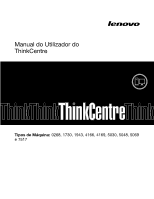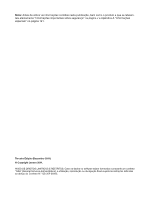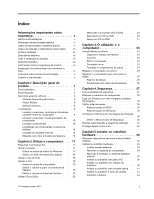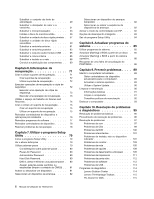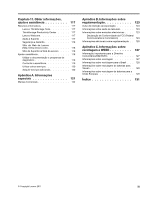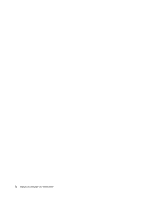Lenovo ThinkCentre M81 (Portuguese) User Guide
Lenovo ThinkCentre M81 Manual
 |
View all Lenovo ThinkCentre M81 manuals
Add to My Manuals
Save this manual to your list of manuals |
Lenovo ThinkCentre M81 manual content summary:
- Lenovo ThinkCentre M81 | (Portuguese) User Guide - Page 1
Manual do Utilizador do ThinkCentre Tipos de Máquina: 0268, 1730, 1943, 4166, 4169, 5030, 5048, 5069 e 7517 - Lenovo ThinkCentre M81 | (Portuguese) User Guide - Page 2
es especiais" na página 121. Terceira Edição (Dezembro 2011) © Copyright Lenovo 2011. AVISO DE DIREITOS LIMITADOS E RESTRITOS: Caso os dados ou software sejam fornecidos consoante um contrato "GSA" (General Services Administration), a utilização, reprodução ou divulgação ficará sujeita às restrições - Lenovo ThinkCentre M81 | (Portuguese) User Guide - Page 3
no painel posterior do computador 10 Localizar componentes 12 Localização de cabos . . . . 24 Registar o computador na Lenovo 25 Deslocar o computador para outro país ou região 25 palavras-passe 29 Palavras-passe do BIOS 29 Palavras-passe do Windows 30 Configurar o Microcircuito de Segurança - Lenovo ThinkCentre M81 | (Portuguese) User Guide - Page 4
ções sobre palavras-passe . . . . 80 Power-On Password 80 Administrator Password 80 Hard Disk Password 80 Definir, alterar e eliminar uma palavra de diagnóstico 114 Lenovo Solution Center 114 Lenovo ThinkVantage Toolbox 115 PC-Doctor for DOS 115 ii Manual do Utilizador do ThinkCentre - Lenovo ThinkCentre M81 | (Portuguese) User Guide - Page 5
Welcome 117 Ajuda e Suporte 117 Segurança e Garantia 118 Sítio da Web da Lenovo (http://www.lenovo.com 118 Sítio de Suporte na Web da Lenovo . . . . 118 Ajuda e assistência 118 Utilizar a documentação e programas de diagnóstico 118 Contactar a assistência 119 Utilizar outros serviços 120 - Lenovo ThinkCentre M81 | (Portuguese) User Guide - Page 6
iv Manual do Utilizador do ThinkCentre - Lenovo ThinkCentre M81 | (Portuguese) User Guide - Page 7
Format) a partir do sítio de Suporte na Web da Lenovo® em http://www.lenovo.com/support. O sítio de Suporte na Web da Lenovo fornece o Manual de Segurança e Garantia do ThinkCentre e este Manual de Utilizador do ThinkCentre noutros idiomas. Serviço e actualizações Não tente reparar um produto - Lenovo ThinkCentre M81 | (Portuguese) User Guide - Page 8
de entrada de CA ou sinais de sobreaquecimento (como, por exemplo, plástico deformado) na entrada de CA ou em qualquer ponto do transformador. vi Manual do Utilizador do ThinkCentre - Lenovo ThinkCentre M81 | (Portuguese) User Guide - Page 9
computadores, os transformadores e muitos acessórios podem gerar calor quando estão ligados e durante o carregamento das baterias. Siga sempre as precauções básicas abaixo indicadas: © Copyright Lenovo 2011 vii - Lenovo ThinkCentre M81 | (Portuguese) User Guide - Page 10
o arrefecimento correcto. Ambiente operativo A temperatura ideal para utilizar o computador é 10°C-35°C (50°F-95°F) com uma percentagem de humidade entre 35% e 80 gerados por estes aparelhos poderão danificar o monitor e os dados na unidade de disco rígido. viii Manual do Utilizador do ThinkCentre - Lenovo ThinkCentre M81 | (Portuguese) User Guide - Page 11
3B incorporado. Tenha em atenção o seguinte. Radiação laser após a abertura. Não olhe fixamente para o feixe, não observe directamente com instrumentos ópticos e evite a exposição directa ao feixe. © Copyright Lenovo 2011 ix - Lenovo ThinkCentre M81 | (Portuguese) User Guide - Page 12
nem utilize qualquer detergente que contenha material inflamável para limpar o computador. Vaporize o detergente num pano suave e, em seguida, limpe as superfícies do computador. x Manual do Utilizador do ThinkCentre - Lenovo ThinkCentre M81 | (Portuguese) User Guide - Page 13
es, programas de software fornecidos pela Lenovo e localização dos conectores, componentes, Microprocessador Intel® Core™ i3 • Microprocessador Intel Core i5 • Microprocessador Intel Core • Placa gráfica integrada para um conector VGA (Video Graphics Array) e um conector DisplayPort • Ranhura de grá - Lenovo ThinkCentre M81 | (Portuguese) User Guide - Page 14
Instrumentation) Windows Management Instrumentation representa um conjunto de extensões para o modelo WDM (Windows Driver Model). Fornece uma interface de sistema operativo através da qual os componentes instrumentados fornecem informações e notificações. 2 Manual do Utilizador do ThinkCentre - Lenovo ThinkCentre M81 | (Portuguese) User Guide - Page 15
anterior e seis no painel posterior) • Um conector de Ethernet • Um conector DisplayPort • Um conector de monitor VGA • Um conector de teclado Personal System/2 (PS e "Localizar conectores no painel posterior do computador" na página 10. Expansão • Dois compartimentos de unidade de disco rígido (um - Lenovo ThinkCentre M81 | (Portuguese) User Guide - Page 16
modelo) • Linux® • Microsoft Windows XP Professional SP 3 1. O(s) sistema(s) operativo(s) aqui indicado(s) está(ão) em processo de certificação ou de teste relativamente a compatibilidade, à data da edição deste manual. Podem ser identificados outros sistemas operativos pela Lenovo como sendo compat - Lenovo ThinkCentre M81 | (Portuguese) User Guide - Page 17
(sem condensação) • Altitude: Em funcionamento: -15,2 a 3048 m Armazenamento: -15.2 a 10 668 m Entrada de corrente • Tensão de entrada: - Intervalo baixo: Mínimo: 100 V fornecidos pela Lenovo. Software fornecido pela Lenovo Os programas de software que se seguem são fornecidos pela Lenovo para - Lenovo ThinkCentre M81 | (Portuguese) User Guide - Page 18
vem pré-instalado com o programa Lenovo Solution Center ou o programa Lenovo ThinkVantage Toolbox para fins de diagnóstico. Para obter mais informações sobre o programa Lenovo ThinkVantage Toolbox, consulte "Lenovo ThinkVantage Toolbox" na página 115. 6 Manual do Utilizador do ThinkCentre - Lenovo ThinkCentre M81 | (Portuguese) User Guide - Page 19
pela Lenovo com o sistema operativo Windows 7. • Se o ícone Cofre de Palavras-passe no programa Lenovo ThinkVantage Power Manager O programa ThinkVantage Power Manager fornece uma gestão de energia conveniente, flexível e completa para o computador ThinkCentre®. Através do programa ThinkVantage Power - Lenovo ThinkCentre M81 | (Portuguese) User Guide - Page 20
não é possível iniciar o sistema operativo Windows. Nota: Se o ícone de Cópias de Segurança e Restauro Optimizados no programa Lenovo ThinkVantage Tools estiver a desactivado, indica que é ças da placa de sistema e componentes e unidades internas no computador. 8 Manual do Utilizador do ThinkCentre - Lenovo ThinkCentre M81 | (Portuguese) User Guide - Page 21
Localizar conectores, controlos e indicadores na parte frontal do computador A Figura 1 "Localizações do conector, controlo e indicador frontais" na página 9 mostra as localizações dos conectores, controlos e indicadores na parte frontal do computador. Figura 1. Localizações do conector, controlo e - Lenovo ThinkCentre M81 | (Portuguese) User Guide - Page 22
multimédia ou o conector de entrada de linha de áudio de um sistema estéreo ou outro dispositivo de gravação externo. Utiliza-se para ligar monitores de elevado desempenho, monitores com entrada RGB ou outros dispositivos que utilizem um conector DisplayPort. 10 Manual do Utilizador do ThinkCentre - Lenovo ThinkCentre M81 | (Portuguese) User Guide - Page 23
Conector de microfone Conector de teclado PS/2 (opcional) Conector de rato PS/2 (opcional) Porta série Conector USB Conector de monitor VGA Descrição Utilizado para ligar um cabo Ethernet a uma rede local (LAN). Nota: Para utilizar o computador dentro dos limites FCC Classe B, utilize um cabo - Lenovo ThinkCentre M81 | (Portuguese) User Guide - Page 24
alguns modelos) 6 Placa PCI (instalada em alguns modelos) 7 Comutador de presença da cobertura (também denominado comutador de intrusão) 8 Ventoinha posterior 9 Conjunto da fonte de alimentação 10 Microprocessador 12 Manual do Utilizador do ThinkCentre - Lenovo ThinkCentre M81 | (Portuguese) User Guide - Page 25
DIMM2) 6 Ranhura de memória 3 (DIMM3) 7 Ranhura de memória 4 (DIMM4) 8 Conector de sensor térmico 9 Conector de alimentação de 24 pinos 10 Bateria 11 Ponte (jumper) Clear CMOS (Complementary Metal Oxide Semiconductor)/Recovery 12 Conector paralelo 13 Conector SATA 1 (conector SATA 3.0) 14 Conectores - Lenovo ThinkCentre M81 | (Portuguese) User Guide - Page 26
outros tipos de suportes de dados. As unidades internas são instaladas em compartimentos. Neste manual, os compartimentos são designados por compartimento 1, compartimento 2 e assim sucessivamente. Ao instalar de 3,5 pol. ou disco de memória sólida de 2,5 pol.) 14 Manual do Utilizador do ThinkCentre - Lenovo ThinkCentre M81 | (Portuguese) User Guide - Page 27
Etiqueta com o tipo e modelo da máquina A etiqueta com o tipo e modelo da máquina identifica o computador. Quando contactar a Lenovo para obter ajuda, as informações de tipo e modelo de máquina ajudam os técnicos de suporte a identificar o problema e a prestar assistência mais rapidamente. Segue-se - Lenovo ThinkCentre M81 | (Portuguese) User Guide - Page 28
16 Manual do Utilizador do ThinkCentre - Lenovo ThinkCentre M81 | (Portuguese) User Guide - Page 29
manual do utilizador noutro idioma? O manual do utilizador está disponível em vários idiomas no sítio de Suporte na Web da Lenovo, em: http://www.lenovo com leitor de impressões digitais. As teclas de atalho do Microsoft Windows são fornecidas em ambos os tipos de teclado. Esta secção contém informaçõ - Lenovo ThinkCentre M81 | (Portuguese) User Guide - Page 30
: • No sistema operativo Windows 7, faça clique em Iniciar ➙ Todos os Programas ➙ Lenovo ThinkVantage Tools ➙ Leitor de Impressões Digitais. • No sistema operativo Windows Vista, faça clique em elevado desempenho instalado numa das ranhuras para placas PCI. 18 Manual do Utilizador do ThinkCentre - Lenovo ThinkCentre M81 | (Portuguese) User Guide - Page 31
ambiente de trabalho está acessível através do ícone de volume na barra de tarefas, situado no canto inferior direito do ambiente de trabalho do Windows. Faça clique no ícone de volume e mova o cursor de deslocamento para cima ou para baixo de modo a controlar o volume ou faça clique no ícone Mute - Lenovo ThinkCentre M81 | (Portuguese) User Guide - Page 32
de áudio. Se tiver uma unidade de gravação de DVDs, também pode gravar em discos DVD-R, DVD-RW, DVD-RAM tipo II, CD-RW padrão, discos de alta velocidade e discos CD-R. Siga estas directrizes ao utilizar a unidade de DVD do programa de reprodução de CDs ou DVDs. 20 Manual do Utilizador do ThinkCentre - Lenovo ThinkCentre M81 | (Portuguese) User Guide - Page 33
Faça clique em Iniciar ➙ Todos os Programas ➙ Corel DVD MovieFactory Lenovo Edition. 2. Siga as instruções apresentadas no ecrã. Para obter informa MovieFactory, consulte o sistema de ajuda do programa. Também pode utilizar o Windows Media Player para gravar CDs e DVDs de dados. Para obter mais - Lenovo ThinkCentre M81 | (Portuguese) User Guide - Page 34
22 Manual do Utilizador do ThinkCentre - Lenovo ThinkCentre M81 | (Portuguese) User Guide - Page 35
a organização do espaço de trabalho, bem como a configuração do equipamento do computador e o estabelecimento de hábitos de trabalho saudáveis. A Lenovo está empenhada em proporcionar a indivíduos com incapacidades físicas um melhor acesso a informações e tecnologia. Por conseguinte, as informações - Lenovo ThinkCentre M81 | (Portuguese) User Guide - Page 36
ou estores para impedir a passagem da luz solar. Pode ajustar os controlos de luminosidade e contraste do monitor à medida que a iluminação da sala se vai alterando ao longo do dia. Sempre que não e de outros locais onde possam ser acidentalmente pisados. 24 Manual do Utilizador do ThinkCentre - Lenovo ThinkCentre M81 | (Portuguese) User Guide - Page 37
possíveis actualizações e informações técnicas. Ao registar o computador, as informações são introduzidas numa base de dados, o que permite à Lenovo contactar o cliente caso ocorra uma recuperação de hardware ou outro problema grave. Para além disso, algumas localizações proporcionam privilégios - Lenovo ThinkCentre M81 | (Portuguese) User Guide - Page 38
, terá de adquirir adaptadores de ficha eléctrica ou novos cabos de alimentação. Pode encomendar cabos de alimentação directamente à Lenovo. Para obter informações sobre cabos de alimentação e part numbers, consulte: http://www.lenovo.com/powercordnotice 26 Manual do Utilizador do ThinkCentre - Lenovo ThinkCentre M81 | (Portuguese) User Guide - Page 39
82. • Arranque sem teclado ou rato O computador pode iniciar sessão no sistema operativo sem que esteja ligado o teclado ou o rato. • TPM (Trusted Platform Module) © Copyright Lenovo 2011 27 - Lenovo ThinkCentre M81 | (Portuguese) User Guide - Page 40
computador. O computador é fornecido com uma argola para cadeado que impede que a cobertura do computador seja removida quando o cadeado está colocado. Figura 7. Instalar um cadeado 28 Manual do Utilizador do ThinkCentre - Lenovo ThinkCentre M81 | (Portuguese) User Guide - Page 41
Lenovo, procurando Kensington em: http://www.lenovo.com/support Figura 8. Bloqueio por cabo integrado Utilizar palavras-passe Pode definir uma variedade de palavras-passe através do sistema operativo Microsoft Windows e através do BIOS o tópico "Power-On Password" na página 80. • Hard Disk Password: - Lenovo ThinkCentre M81 | (Portuguese) User Guide - Page 42
obter mais informações, consulte a secção "Hard Disk Password" na página 80. • Administrator não autorizado a material confidencial localizado no PC. • Codificação por chave para assegurar de recuperar uma palavra-passe esquecida do Windows ou do disco rígido. • Manual do Utilizador do ThinkCentre - Lenovo ThinkCentre M81 | (Portuguese) User Guide - Page 43
no ecrã. Nota: Se o computador for fornecido com o sistema operativo Windows 7, o programa Client Security Solution não está pré-instalado no sistema do sítio da Web da Lenovo. Para descarregar o programa Client Security Solution, visite a página http://www.lenovo.com/support. Em seguida, siga as - Lenovo ThinkCentre M81 | (Portuguese) User Guide - Page 44
com um programa antivírus para ajudar a detectar, eliminar e proteger-se contra vírus. A Lenovo fornece uma versão completa de software antivírus instalada no computador, com uma subscrição gratuita de software antivírus, consulte o sistema de ajuda do mesmo. 32 Manual do Utilizador do ThinkCentre - Lenovo ThinkCentre M81 | (Portuguese) User Guide - Page 45
página v. Notas: 1. Utilize apenas componentes de computador fornecidos pela Lenovo. 2. Ao instalar ou substituir uma opção, utilize as instruções gina 9 e "Localizar conectores no painel posterior do computador" na página 10 de modo a identificar o conector necessário. Em seguida, utilize as instru - Lenovo ThinkCentre M81 | (Portuguese) User Guide - Page 46
" na página 9 e "Localizar conectores no painel posterior do computador" na página 10. 4. Remova todos os dispositivos de bloqueio que fixam a cobertura do computador, tais como página 29. 5. Remova quaisquer parafusos que fixem a cobertura do computador. 34 Manual do Utilizador do ThinkCentre - Lenovo ThinkCentre M81 | (Portuguese) User Guide - Page 47
6. Prima o botão de ejecção da cobertura na parte lateral do computador e faça deslizar a cobertura para o painel posterior, de forma a removê-la. Figura 9. Remover a cobertura do computador Remover e reinstalar a cobertura biselada anterior Atenção: Não abra o computador nem tente efectuar qualquer - Lenovo ThinkCentre M81 | (Portuguese) User Guide - Page 48
patilhas plásticas do lado esquerdo e rodando a cobertura biselada para fora. Figura 10. Remover a cobertura biselada anterior 4. Para voltar a colocar a cobertura biselada anterior computador. Consulte a secção "Remover a cobertura do computador" na página 34. 36 Manual do Utilizador do ThinkCentre - Lenovo ThinkCentre M81 | (Portuguese) User Guide - Page 49
3. Na parte posterior do computador, prima o botão de ejecção 1 para abrir a patilha da placa 2 . Figura 11. Abrir a patilha da placa PCI 4. Consoante esteja a instalar ou a substituir uma placa PCI, proceda de um dos seguintes modos: • Se estiver a instalar uma placa PCI, remova a cobertura metá - Lenovo ThinkCentre M81 | (Portuguese) User Guide - Page 50
PCI Express x16, certifique-se de que as patilhas de retenção da ranhura para memória estão fechadas antes de instalar a placa gráfica. 38 Manual do Utilizador do ThinkCentre - Lenovo ThinkCentre M81 | (Portuguese) User Guide - Page 51
7. Para fixar a placa PCI, rode a respectiva patilha para a posição fechada. Figura 13. Instalar uma placa PCI Como proceder a seguir: • Para trabalhar com outro componente de hardware, consulte a secção adequada. • Para concluir a instalação ou substituição, consulte a secção "Concluir a substitui - Lenovo ThinkCentre M81 | (Portuguese) User Guide - Page 52
as patilhas de retenção da ranhura de memória na qual pretende instalar o módulo de memória. Figura 15. Abrir as patilhas de retenção 40 Manual do Utilizador do ThinkCentre - Lenovo ThinkCentre M81 | (Portuguese) User Guide - Page 53
7. Posicione o módulo de memória novo sobre a ranhura da memória. Certifique-se de que o entalhe 1 no módulo de memória fica correctamente alinhado com o corte na ranhura 2 na placa de sistema. Empurre o módulo de memória para baixo, na direcção da ranhura, até as patilhas de retenção se fecharem. - Lenovo ThinkCentre M81 | (Portuguese) User Guide - Page 54
óptica 5. Instale a peça de fixação da unidade óptica na parte lateral da nova unidade óptica. Figura 18. Instalar a peça de fixação da unidade óptica 42 Manual do Utilizador do ThinkCentre - Lenovo ThinkCentre M81 | (Portuguese) User Guide - Page 55
6. Faça deslizar a nova unidade óptica para o compartimento de unidade, a partir do painel anterior do computador, até encaixar na posição correcta. Figura 19. Instalar a unidade óptica 7. Ligue o cabo de sinal e o cabo de alimentação à nova unidade óptica. Figura 20. Ligar a unidade óptica 8. Volte - Lenovo ThinkCentre M81 | (Portuguese) User Guide - Page 56
ção do leitor de cartões para a esquerda e faça-a deslizar para fora da caixa. Figura 21. Remover a peça de fixação do leitor de cartões 44 Manual do Utilizador do ThinkCentre - Lenovo ThinkCentre M81 | (Portuguese) User Guide - Page 57
6. Instale a peça de fixação do leitor de cartões ao lado do novo leitor de cartões. Figura 22. Instalar a peça de fixação do leitor de cartões 7. Faça deslizar o leitor de cartões com a peça de fixação para o compartimento de unidade para o leitor de cartões, até encaixar na posição correcta. - Lenovo ThinkCentre M81 | (Portuguese) User Guide - Page 58
ões da parte frontal do conector USB anterior na placa de sistema. Consulte a secção "Localização de componentes na placa de sistema" na página 13. 46 Manual do Utilizador do ThinkCentre - Lenovo ThinkCentre M81 | (Portuguese) User Guide - Page 59
6. Prima a patilha de retenção azul para remover o leitor de cartões da caixa. Figura 25. Remover o leitor de cartões 7. Instale a peça de fixação do leitor de cartões ao lado do novo leitor de cartões. Figura 26. Instalar a peça de fixação do leitor de cartões Capítulo 5. Instalar ou substituir - Lenovo ThinkCentre M81 | (Portuguese) User Guide - Page 60
secção "Localização de componentes na placa de sistema" na página 13. 10. Volte a colocar a cobertura biselada anterior. Consulte a secção "Remover e secção "Aviso sobre a pilha de lítio" no Manual de Segurança e Garantia do ThinkCentre para obter informações sobre como substituir e eliminar - Lenovo ThinkCentre M81 | (Portuguese) User Guide - Page 61
1. Desligue o computador e todos os cabos de alimentação das tomadas eléctricas. 2. Remova a cobertura do computador. Consulte a secção "Remover a cobertura do computador" na página 34. 3. Localize a pilha. Consulte a secção "Localização de componentes na placa de sistema" na página 13. 4. Remova a - Lenovo ThinkCentre M81 | (Portuguese) User Guide - Page 62
placa de sistema" na página 13. 4. Desprenda os cabos do conjunto da fonte de alimentação dos grampos para cabos e das braçadeiras na caixa. 50 Manual do Utilizador do ThinkCentre - Lenovo ThinkCentre M81 | (Portuguese) User Guide - Page 63
com os da caixa. 9. Coloque e aperte os quatro parafusos para fixar o conjunto da fonte de alimentação. Nota: Utilize apenas parafusos fornecidos pela Lenovo. 10. Volte a ligar os cabos do conjunto da fonte de alimentação à placa de sistema e a cada unidade. 11. Fixe os cabos do conjunto da - Lenovo ThinkCentre M81 | (Portuguese) User Guide - Page 64
dissipador de calor e da ventoinha. Figura 31. Remover o dissipador de calor e a ventoinha 7. Levante a ventoinha e o dissipador de calor com problemas da placa de sistema. Notas: 52 Manual do Utilizador do ThinkCentre - Lenovo ThinkCentre M81 | (Portuguese) User Guide - Page 65
o parafuso 2 e, em seguida, aperte o parafuso 1 . b. Aperte parcialmente o parafuso 3 , em seguida, aperte completamente o parafuso 4 e, em seguida, aperte o parafuso 3 . 10. Ligue o cabo do dissipador de calor e da ventoinha ao conector da ventoinha do microprocessador na placa de sistema. Consulte - Lenovo ThinkCentre M81 | (Portuguese) User Guide - Page 66
3 . Figura 32. Aceder ao microprocessador 7. Levante o microprocessador a direito e retire-o da ranhura do microprocessador. Figura 33. Remover o microprocessador Notas: a. O microprocessador e a ranhura podem não ser iguais à ilustração. 54 Manual do Utilizador do ThinkCentre - Lenovo ThinkCentre M81 | (Portuguese) User Guide - Page 67
peça de fixação do microprocessador está totalmente aberta. 9. Remova a tampa de protecção que protege os contactos dourados do novo microprocessador. 10. Segure as extremidades do novo microprocessador e alinhe o pequeno triângulo presente num dos cantos do microprocessador com o pequeno triângulo - Lenovo ThinkCentre M81 | (Portuguese) User Guide - Page 68
encaixar o disco de memória sólida no conversor de memória. Figura 35. Instalar o disco de memória sólida no conversor de memória 56 Manual do Utilizador do ThinkCentre - Lenovo ThinkCentre M81 | (Portuguese) User Guide - Page 69
2. Para instalar o disco de memória sólida com o conversor de memória na calha da unidade de disco rígido de 3,5 pol., dobre a calha e alinhe o pino 1 , o pino 2 , o pino 3 e o pino 4 na calha de suporte com os orifícios correspondentes no conversor de memória. Figura 36. Instalar o disco de memória - Lenovo ThinkCentre M81 | (Portuguese) User Guide - Page 70
inferior da unidade de disco rígido. Figura 38. Instalar a unidade de disco rígido na calha de suporte 10. Faça deslizar a nova unidade de disco rígido para a estrutura da unidade até encaixar na posição a estrutura da unidade de disco rígido para a caixa. 58 Manual do Utilizador do ThinkCentre - Lenovo ThinkCentre M81 | (Portuguese) User Guide - Page 71
12. Ligue o cabo de sinal e o cabo de alimentação à nova unidade de disco rígido. 13. Pressione o fecho metálico 2 para baixo, encaixe a estrutura da unidade e, em seguida, faça-a deslizar para a frente até a fixar na posição correcta. Nota: Existem duas setas, uma na estrutura superior da unidade e - Lenovo ThinkCentre M81 | (Portuguese) User Guide - Page 72
toque na placa de circuitos 5 na parte inferior da unidade de disco rígido. Figura 41. Instalar a unidade de disco rígido na calha de suporte 10. Fala deslizar a nova unidade de disco rígido para dentro da respectiva estrutura até encaixar na posição correcta. 60 Manual do Utilizador do ThinkCentre - Lenovo ThinkCentre M81 | (Portuguese) User Guide - Page 73
11. Instale a estrutura da unidade de disco rígido na caixa, encaixando-a na posição correcta sob a patilha metálica. Certifique-se de que o botão de ejecção da estrutura da unidade de disco rígido está correctamente fixo na caixa. Figura 42. Instalar a unidade de disco rígido secundária 12. Ligue o - Lenovo ThinkCentre M81 | (Portuguese) User Guide - Page 74
5. Solte as duas patilhas 1 que fixam a ventoinha anterior à caixa, conforme ilustrado, e, em seguida, retire completamente a ventoinha anterior da caixa. Figura 43. Remover a ventoinha anterior 62 Manual do Utilizador do ThinkCentre - Lenovo ThinkCentre M81 | (Portuguese) User Guide - Page 75
6. Insira as duas patilhas 2 da nova ventoinha anterior nos orifícios correspondentes na caixa e prima as outras duas patilhas 1 , fazendo-as passar pelos orifícios até a ventoinha anterior estar devidamente encaixada. Figura 44. Instalar a ventoinha anterior 7. Ligue o cabo da ventoinha anterior ao - Lenovo ThinkCentre M81 | (Portuguese) User Guide - Page 76
posterior nova alinhando os suportes de borracha novos com os orifícios correspondentes na caixa e empurre os suportes de borracha através dos orifícios. 64 Manual do Utilizador do ThinkCentre - Lenovo ThinkCentre M81 | (Portuguese) User Guide - Page 77
7. Puxe as pontas dos suportes de borracha até a ventoinha posterior encaixar correctamente. Figura 46. Instalar a ventoinha posterior 8. Ligue o cabo da ventoinha posterior ao conector da ventoinha do sistema na placa de sistema. Como proceder a seguir: • Para trabalhar com outro componente de - Lenovo ThinkCentre M81 | (Portuguese) User Guide - Page 78
USB anterior na caixa e alinhe o orifício do parafuso no suporte com o orifício correspondente na caixa. 10. Instale o parafuso para fixar o suporte à caixa. 11. Volte a ligar os cabos do conjunto áudio fornece instruções sobre como substituir a coluna interna. 66 Manual do Utilizador do ThinkCentre - Lenovo ThinkCentre M81 | (Portuguese) User Guide - Page 79
Nota: A coluna interna está disponível apenas em alguns modelos. Para substituir a coluna interna, proceda do seguinte modo: 1. Desligue o computador e todos os cabos de alimentação das tomadas eléctricas. 2. Remova a cobertura do computador. Consulte a secção "Remover a cobertura do computador" na - Lenovo ThinkCentre M81 | (Portuguese) User Guide - Page 80
sobre como substituir o teclado ou o rato. Para substituir o teclado ou o rato, proceda do seguinte modo: 1. Desligue o cabo do teclado ou rato antigo do computador. 68 Manual do Utilizador do ThinkCentre - Lenovo ThinkCentre M81 | (Portuguese) User Guide - Page 81
conectores, controlos e indicadores na parte frontal do computador" na página 9 ou "Localizar conectores no painel posterior do computador" na página 10. Figura 50. Ligar o teclado ou o rato USB Como proceder a seguir: • Para trabalhar com outro componente de hardware, consulte a secção adequada - Lenovo ThinkCentre M81 | (Portuguese) User Guide - Page 82
conectores no painel posterior do computador" na página 10. 9. Para actualizar a configuração, consulte o Capítulo lenovo.com/support. São facultadas instruções de instalação em ficheiros readme juntamente com os ficheiros dos controladores de dispositivos. 70 Manual do Utilizador do ThinkCentre - Lenovo ThinkCentre M81 | (Portuguese) User Guide - Page 83
Este capítulo fornece informações relativas às soluções de recuperação facultadas pela Lenovo. Este capítulo inclui os seguintes tópicos: • Criar e utilizar suportes de de dados. Como a sua licença do Microsoft Windows só lhe permite criar um suporte de dados, é importante armazená-lo num local - Lenovo ThinkCentre M81 | (Portuguese) User Guide - Page 84
do Produto." • Para criar suportes de recuperação no sistema operativo Windows 7, faça clique em Iniciar ➙ Todos os Programas ➙ Lenovo ThinkVantage Tools ➙ Discos Factory Recovery. Em seguida, siga as instru disco rígido USB externa ligada • Numa unidade de rede 72 Manual do Utilizador do ThinkCentre - Lenovo ThinkCentre M81 | (Portuguese) User Guide - Page 85
ambiente de trabalho do Windows, faça clique em Iniciar ➙ Todos os programas ➙ ThinkVantage ➙ Rescue and Recovery. É aberto o programa Rescue and Recovery. 2. Na janela principal do Rescue and Recovery, faça clique em Launch advanced Rescue and Recovery ➙ Back up your hard drive e seleccione as op - Lenovo ThinkCentre M81 | (Portuguese) User Guide - Page 86
vez que o espaço de trabalho do Rescue and Recovery funciona de forma independente do sistema operativo Windows, é possível restaurar o estado predefinido de fábrica da unidade de disco rígido, mesmo que Rescue files e siga as instruções apresentadas no ecrã. 74 Manual do Utilizador do ThinkCentre - Lenovo ThinkCentre M81 | (Portuguese) User Guide - Page 87
operativos. • Para criar um suporte de recuperação no sistema operativo Windows 7, proceda do seguinte modo: 1. A partir do ambiente de trabalho do Windows, faça clique em Iniciar ➙ Todos os programas ➙ Lenovo ThinkVantage Tools ➙ Cópias de Segurança e Restauro Optimizados. É aberto o programa - Lenovo ThinkCentre M81 | (Portuguese) User Guide - Page 88
es seleccionadas que tenham sido pré-instaladas no computador Lenovo, proceda do seguinte modo: 1. Ligue o computador. 2. Utilize o Explorador do Windows ou O meu computador para visualizar a estrutura de origem, proceda do seguinte modo: 1. Ligue o computador. 76 Manual do Utilizador do ThinkCentre - Lenovo ThinkCentre M81 | (Portuguese) User Guide - Page 89
Windows ou O meu computador para visualizar a estrutura de directórios da unidade de disco rígido. 3. Aceda ao directório C:\SWTOOLS. 4. Abra a pasta DRIVERS. A pasta DRIVERS contém diversas subpastas com os nomes dos diversos dispositivos instalados no computador, como, por exemplo, AUDIO ou VIDEO - Lenovo ThinkCentre M81 | (Portuguese) User Guide - Page 90
: Se não for possível aceder ao espaço de trabalho do Rescue and Recovery ou ao ambiente do Windows a partir de suportes de recuperação, é possível que não tenha o dispositivo de recuperação (unidade de e armazená-los em local seguro para uma utilização futura. 78 Manual do Utilizador do ThinkCentre - Lenovo ThinkCentre M81 | (Portuguese) User Guide - Page 91
Pode utilizar o teclado ou o rato para navegar nas opções do menu do BIOS. As teclas para execução de diversas tarefas são apresentadas na parte inferior de veis os seguintes tipos de palavras-passes: • Power-On Password • Administrator Password • Hard Disk Password Não é necessário definir qualquer - Lenovo ThinkCentre M81 | (Portuguese) User Guide - Page 92
comum • Ser substancialmente diferente das palavras-passe anteriores Power-On Password Se estiver definida uma Palavra-passe de configuração tem de utilizar a palavra-passe de administrador. Hard Disk Password A definição de uma Palavra-passe de Security. 80 Manual do Utilizador do ThinkCentre - Lenovo ThinkCentre M81 | (Portuguese) User Guide - Page 93
tipo de palavra-passe, seleccione Set Power-On Password, Set Administrator Password ou Hard Disk Password. 4. Siga as instruçõ na página 69. 6. Ligue o computador e deixe-o ligado durante aproximadamente 10 segundos. Em seguida, desligue o computador mantendo o interruptor premido durante cerca de - Lenovo ThinkCentre M81 | (Portuguese) User Guide - Page 94
activar ou desactivar um dispositivo USB. • Seleccione ATA Drive Setup para activar ou desactivar um dispositivo SATA interno ou energia (ErP, energy-related products) através do menu Power no programa Setup Utility, para reduzir o consumo de é iniciado. 82 Manual do Utilizador do ThinkCentre - Lenovo ThinkCentre M81 | (Portuguese) User Guide - Page 95
3. No menu principal do programa Setup Utility, seleccione Power ➙ Enhanced Power Saving Mode e prima Enter. 4. Seleccione Enabled e prima Enter. 5. No menu Power, seleccione Automatic Power On e prima Enter. 6. Seleccione Wake on Lan e prima Enter. 7. Seleccione Disabled e prima Enter. 8. Prima F10 - Lenovo ThinkCentre M81 | (Portuguese) User Guide - Page 96
2. No menu principal do programa Setup Utility, seleccione Power. 3. Seleccione Smart Performance Choice. É apresentada a janela Opção de Desempenho Inteligente. 4. Seleccione Better Exit. • Se pretende repor as predefinições, prima F9 para carregar as mesmas. 84 Manual do Utilizador do ThinkCentre - Lenovo ThinkCentre M81 | (Portuguese) User Guide - Page 97
programmable read-only memory, também designada memória flash). Pode efectuar, de forma fácil, a actualização do POST, do BIOS e do programa ção de programas do sistema. Consulte a página: http://www.lenovo.com/support Para actualizar (flash) o BIOS a partir de um disco, proceda do seguinte modo: 1. - Lenovo ThinkCentre M81 | (Portuguese) User Guide - Page 98
www.lenovo.com/support. 2. Proceda do seguinte modo para localizar os ficheiros descarregáveis para o tipo de máquina apropriado: a. No campo Enter a product number (Introduzir um número de produto), introduza o tipo de máquina e faça clique em Go (Avançar). b. Faça clique em Downloads and drivers - Lenovo ThinkCentre M81 | (Portuguese) User Guide - Page 99
10. Repita os passos 1 a 4. 11. Coloque de novo a ponte (jumper) Clear CMOS/Recovery na posição normal (pino 1 e pino 2). 12. Volte a ligar quaisquer cabos que tenham sido - Lenovo ThinkCentre M81 | (Portuguese) User Guide - Page 100
88 Manual do Utilizador do ThinkCentre - Lenovo ThinkCentre M81 | (Portuguese) User Guide - Page 101
no sítio do Windows na Web não foram testados pela Lenovo e a sua utilização poderá causar problemas inesperados. Obtenha os controladores de dispositivo actualizados junto da Lenovo. 1. Consulte a página http://www.lenovo.com/support. 2. Faça clique em Downloads and drivers (Transferências - Lenovo ThinkCentre M81 | (Portuguese) User Guide - Page 102
System Update. No sistema operativo Windows 7, proceda do seguinte modo: 1. Faça clique em Iniciar ➙ Lenovo ThinkVantage Update não estiver instalado no computador, pode descarregá-lo a partir do sítio de suporte na Web da Lenovo em http://www.lenovo.com/support 90 Manual do Utilizador do ThinkCentre - Lenovo ThinkCentre M81 | (Portuguese) User Guide - Page 103
o computador, de modo a proteger as superfícies e a garantir um funcionamento isento de problemas. CUIDADO: Não se esqueça de desligar o computador e o monitor antes de os limpar. Computador Utilize apenas produtos de limpeza não abrasivos e um pano húmido para limpar as superfícies pintadas do - Lenovo ThinkCentre M81 | (Portuguese) User Guide - Page 104
a superfície de um monitor de ecrã plano Se tiver um monitor de ecrã plano com uma ça depende da importância dos dados. A Lenovo disponibiliza várias opções de dispositivos de suporte estiver a utilizar o sistema operativo Windows Vista, utilize ou programe o Manual do Utilizador do ThinkCentre - Lenovo ThinkCentre M81 | (Portuguese) User Guide - Page 105
um CD ou DVD, para recuperar de falhas que impedem o acesso ao ambiente do Windows ou ao espaço de trabalho do Rescue and Recovery na unidade de disco rígido incluir um programa de cópia de segurança que pode utilizar. A Lenovo fornece o programa Rescue and Recovery para ajudar a criar cópias de - Lenovo ThinkCentre M81 | (Portuguese) User Guide - Page 106
94 Manual do Utilizador do ThinkCentre - Lenovo ThinkCentre M81 | (Portuguese) User Guide - Page 107
ência e suporte, consulte o Manual de Segurança e Garantia ThinkCentre fornecido com o computador ou visite o sítio da Web da Lenovo em http://www.lenovo.com/support/phone. Sintoma O computador não é iniciado quando prime o interruptor de alimentação. O ecrã do monitor está em branco. O teclado - Lenovo ThinkCentre M81 | (Portuguese) User Guide - Page 108
BIOS do computador. Para obter mais informações sobre o acesso e alteração das definições do BIOS Restauro do Sistema. • No sistema operativo Windows 7, faça clique em Iniciar ➙ o Centro de Assistência a Clientes da Lenovo. Consulte a secção Capítulo 11 "Obter Manual do Utilizador do ThinkCentre - Lenovo ThinkCentre M81 | (Portuguese) User Guide - Page 109
Problemas do monitor" na pá Windows Acções: • Se estiver a utilizar colunas externas com alimentação própria que têm um controlo On/Off, verifique se o controlo On/Off está na posição On e se o cabo de alimentação da coluna está ligado a uma tomada de CA com ligação à terra e a funcionar. Capítulo 10 - Lenovo ThinkCentre M81 | (Portuguese) User Guide - Page 110
direita está firmemente ligado. • Faça duplo clique no ícone da coluna na área de notificação do Windows. É aberta a janela de controlo de volume principal. Verifique se as definições de equilíbrio de som udio Sintoma: aplicações ou jogos DOS sem áudio Acções: 98 Manual do Utilizador do ThinkCentre - Lenovo ThinkCentre M81 | (Portuguese) User Guide - Page 111
unidades está ligada ao subsistema áudio. • Se estiver a utilizar o sistema operativo Windows Vista ou Windows 7, siga os procedimentos indicados no tópico "Um CD ou DVD não funciona" na como o CD de Product Recovery, para iniciar o computador. Capítulo 10. Resolução de problemas e diagnósticos 99 - Lenovo ThinkCentre M81 | (Portuguese) User Guide - Page 112
. • Certifique-se de que a superfície do disco está limpa e não contém riscos. • Verifique as ligações dos cabos de entrada e saída das colunas. 100 Manual do Utilizador do ThinkCentre - Lenovo ThinkCentre M81 | (Portuguese) User Guide - Page 113
. Problemas do teclado, rato ou dispositivo indicador Seleccione o sintoma na lista seguinte: • "Algumas ou todas as teclas do teclado não funcionam" na página 102 Capítulo 10. Resolução de problemas e diagnósticos 101 - Lenovo ThinkCentre M81 | (Portuguese) User Guide - Page 114
de problemas dos botões Rapid Access. • No sistema operativo Windows Vista, proceda do seguinte modo: 1. Faça clique em Iniciar verifique se os conectores USB estão activados nas definições do BIOS. Consulte a secção "Activar ou desactivar um dispositivo" na 102 Manual do Utilizador do ThinkCentre - Lenovo ThinkCentre M81 | (Portuguese) User Guide - Page 115
do monitor Nota: Vários monitores possuem indicadores variam conforme o tipo de monitor. Para obter mais informa monitor. Seleccione o sintoma na lista seguinte: • "São apresentados caracteres incorrectos no ecrã" na página 104 • "O monitor página 104 • "O monitor funciona quando o utilizador - Lenovo ThinkCentre M81 | (Portuguese) User Guide - Page 116
conseguir resolver o problema, proceda do seguinte modo: 1. Desligue o monitor. (Deslocar um monitor a cores ligado pode provocar o esbatimento das cores.) 2. Posicione o monitor e outros dispositivos a uma distância igual ou superior a 305 mm (12 polegadas). 104 Manual do Utilizador do ThinkCentre - Lenovo ThinkCentre M81 | (Portuguese) User Guide - Page 117
Windows 7, faça clique em Iniciar ➙ Painel de Controlo ➙ Hardware e Som ➙ Ajustar a resolução do ecrã ➙ Definições Avançadas. Em seguida, fala clique no separador Monitor monitor. Se estas acções não corrigirem o problema, o monitor monitor de Ethernet" Ethernet Em caso de problemas de Ethernet Ethernet - Lenovo ThinkCentre M81 | (Portuguese) User Guide - Page 118
um modelo Gigabit Ethernet e pretender utilizar uma velocidade de 1000 Mbps, a ligação falha ou ocorrem erros Sintoma: se o computador for um modelo Gigabit Ethernet e pretender utilizar uma velocidade de 1000 Mbps, a ligação falha ou ocorrem erros. Acções: 106 Manual do Utilizador do ThinkCentre - Lenovo ThinkCentre M81 | (Portuguese) User Guide - Page 119
comutador/concentrador 1000 BASE-T (e não 1000 BASE-X). Se o computador for um modelo Gigabit Ethernet, não consegue ligar à rede a 1000 Mbps. Em alternativa, liga a 100 Mbps utilizar o dispositivo de som (por exemplo, o Windows Media Player). Capítulo 10. Resolução de problemas e diagnósticos 107 - Lenovo ThinkCentre M81 | (Portuguese) User Guide - Page 120
do sistema operativo Windows 7 e do sistema operativo Windows Vista. Problemas de opções Utilize as seguintes informações para diagnosticar problemas em opções de hardware Lenovo que não disponham opção que funcionava anteriormente deixou de funcionar. Acções: 108 Manual do Utilizador do ThinkCentre - Lenovo ThinkCentre M81 | (Portuguese) User Guide - Page 121
cheia, o sistema operativo Windows funcionará a um ritmo livre no sistema operativo Windows Vista e no sistema operativo Windows 7, proceda do seguinte espaço em disco: • No sistema operativo Windows Vista, efectue um ou todos os seguintes from all users on this computer). 5. São apresentadas as - Lenovo ThinkCentre M81 | (Portuguese) User Guide - Page 122
todos os utilizadores deste computador (Files from all users on this computer). 5. Faça clique em Continuar. 6. Faça clique no em seguida, em Continuar (Continue). • No sistema operativo Windows 7, efectue um ou todos os seguintes procedimentos: - 1. Alterar. 110 Manual do Utilizador do ThinkCentre - Lenovo ThinkCentre M81 | (Portuguese) User Guide - Page 123
, quanto maior for a capacidade de memória, melhor será o funcionamento do sistema operativo Windows. Acção: Instalar memória adicional. Para obter mais informações sobre a aquisição de mem impressora não funciona. Acções: certifique-se de que: Capítulo 10. Resolução de problemas e diagnósticos 111 - Lenovo ThinkCentre M81 | (Portuguese) User Guide - Page 124
da impressora no sistema operativo, programa da aplicação ou definições do BIOS. Para obter mais informações sobre definições do BIOS, consulte o Capítulo 7 "Utilizar o programa Setup Utility" na as datas. Verifique junto do fabricante de software para 112 Manual do Utilizador do ThinkCentre - Lenovo ThinkCentre M81 | (Portuguese) User Guide - Page 125
➙ Sistema e Manutenção ➙ Sistema ➙ Protecção do Sistema ➙ Restauro do Sistema. - No sistema operativo Windows 7, faça clique em Iniciar ➙ Painel de Controlo ➙ Sistema e Segurança ➙ Sistema ➙ Protecção do -se de que o mesmo está na posição Online. Capítulo 10. Resolução de problemas e diagnósticos 113 - Lenovo ThinkCentre M81 | (Portuguese) User Guide - Page 126
operativo Windows 7, clique em Iniciar ➙ Todos os programas ➙ Lenovo ThinkVantage Tools ➙ Estado e Diagnóstico do Sistema. Siga as instruções apresentadas no ecrã. Para obter informações adicionais, consulte o sistema de ajuda do Lenovo Solution Center. 114 Manual do Utilizador do ThinkCentre - Lenovo ThinkCentre M81 | (Portuguese) User Guide - Page 127
versão mais recente do programa de diagnóstico PC-Doctor for DOS a partir do sítio da Web http://www.lenovo.com/support. O programa de diagnóstico PC-Doctor para DOS é executado de modo independente do sistema operativo Windows. Utilize o programa de diagnóstico PC-Doctor for DOS se não for possível - Lenovo ThinkCentre M81 | (Portuguese) User Guide - Page 128
ecrã. Nota: Prima a tecla F1 para obter ajuda adicional. 4. Depois de concluir o processo de diagnóstico, retire o disco de diagnóstico da unidade óptica. 116 Manual do Utilizador do ThinkCentre - Lenovo ThinkCentre M81 | (Portuguese) User Guide - Page 129
como: • Client Security Solution • Power Manager • Productivity Center • Product Recovery • Rescue and Recovery • System Update Nota: O programa ThinkVantage Productivity Center só está disponível em computadores fornecidos pela Lenovo com o sistema operativo Windows Vista pré-instalado. Para aceder - Lenovo ThinkCentre M81 | (Portuguese) User Guide - Page 130
Para aceder ao sistema de informações do Centro de Ajuda e Suporte do Windows, faça clique em Iniciar ➙ Centro de Ajuda e Suporte. Segurança e Garantia O Manual de Segurança e Garantia ThinkCentre fornecido com o computador contém informações sobre segurança, configuração, garantia e avisos. Leia - Lenovo ThinkCentre M81 | (Portuguese) User Guide - Page 131
garantia. Para obter uma lista dos números de telefone do Suporte da Lenovo para o seu país ou região, visite o sítio da Web http://www.lenovo.com/support/phone ou consulte o Manual de Segurança e Garantia ThinkCentre fornecido com o computador. Nota: Os números de telefone indicados estão sujeitos - Lenovo ThinkCentre M81 | (Portuguese) User Guide - Page 132
seu tipo de máquina de ambiente de trabalho ou portátil seja vendido, o computador pode ser elegível para disponível, visite http://www.lenovo.com/support, faça clique em Product & Service Warranty (Garantia de Produtos e Servi Lenovo em: http://www.lenovo.com 120 Manual do Utilizador do ThinkCentre - Lenovo ThinkCentre M81 | (Portuguese) User Guide - Page 133
informação sobre licenças, tais pedidos deverão ser endereçados, por escrito, para: Lenovo (United States), Inc. 1009 Think Place - Building One Morrisville, NC 27560 U.S.A. Attention: Lenovo Director of Licensing A LENOVO FORNECE ESTA PUBLICAÇÃO "TAL COMO ESTÁ", (AS IS) SEM GARANTIA DE QUALQUER ESP - Lenovo ThinkCentre M81 | (Portuguese) User Guide - Page 134
marcas comerciais da Lenovo nos Estados Unidos e/ou noutros países: Lenovo O logótipo da Lenovo Rescue and Recovery ThinkCentre ThinkVantage Microsoft, Windows e Windows Vista são marcas comerciais ser marcas comerciais ou marcas de serviços de terceiros. 122 Manual do Utilizador do ThinkCentre - Lenovo ThinkCentre M81 | (Portuguese) User Guide - Page 135
ções sobre emissões electrónicas As informações seguintes referem-se aos tipos de máquina de computador pessoal Lenovo 0268, 1730, 1943, 4166, 4169, 5030, 5048, 5069 e 7517. Declaração de Conformidade da FCC (Federal Communications Commission) Este equipamento foi testado e validado como estando em - Lenovo ThinkCentre M81 | (Portuguese) User Guide - Page 136
ohne Empfehlung der Lenovo gesteckt/eingebaut werden. Deutschland: Einhaltung des Gesetzes über die elektromagnetische Verträglichkeit von Betriebsmitteln Dieses Produkt entspricht dem „Gesetz über die elektromagnetische Verträglichkeit von Betriebsmitteln" 124 Manual do Utilizador do ThinkCentre - Lenovo ThinkCentre M81 | (Portuguese) User Guide - Page 137
sobre regulamentação, consulte o Aviso de Regulamentação ThinkCentre fornecido com o computador. Dependendo da configuração do Lenovo em formato electrónico. Para ter acesso a cópias em formato electrónico da documentação, visite http://www.lenovo.com/support e faça clique em User Guides & Manuals - Lenovo ThinkCentre M81 | (Portuguese) User Guide - Page 138
126 Manual do Utilizador do ThinkCentre - Lenovo ThinkCentre M81 | (Portuguese) User Guide - Page 139
de Tecnologias da Informação (TI) a assumir a responsabilidade pela reciclagem dos respectivos equipamentos, quando os mesmos deixam de ser necessários. A Lenovo dispõe de uma variedade de programas e serviços para auxiliar os proprietários de equipamentos na reciclagem dos respectivos produtos de - Lenovo ThinkCentre M81 | (Portuguese) User Guide - Page 140
Caso você possua um produto Lenovo em situação de descarte, ligue para o nosso SAC ou encaminhe um e-mail para: [email protected], informando o modelo, número de série e cidade, a fim de enviarmos as instruções para o correto descarte do seu produto Lenovo. 128 Manual do Utilizador do ThinkCentre - Lenovo ThinkCentre M81 | (Portuguese) User Guide - Page 141
potenciais das baterias e acumuladores no ambiente e na saúde humana devido à potencial presença de substância perigosas. Para uma recolha e tratamento adequado, consulte: http://www.lenovo.com/lenovo/environment Apêndice C. Informações sobre reciclagem e WEEE 129 - Lenovo ThinkCentre M81 | (Portuguese) User Guide - Page 142
130 Manual do Utilizador do ThinkCentre - Lenovo ThinkCentre M81 | (Portuguese) User Guide - Page 143
monitor VGA 11 conector de rato 11 conector de saída de linha áudio 10 conector de teclado 11 Conector DisplayPort 10 Conector Ethernet 11 Conector USB 11 conectores posterior 10 conectores posteriores 10 © Copyright Lenovo 5 Ethernet 1 expansão 3 F falha, recuperar do POST/BIOS 86 flashing o BIOS 85 - Lenovo ThinkCentre M81 | (Portuguese) User Guide - Page 144
e recuperação 72 P palavra-passe Administrador 80 considerações 80 definir, alterar, eliminar 80 Power-On Password 80 palavra-passe, Administrador 80 palavras-passe apagar 81 132 Manual do Utilizador do ThinkCentre perdida ou esquecida 81 palavras-passe, utilizar 79 placa de sistema conectores 13 - Lenovo ThinkCentre M81 | (Portuguese) User Guide - Page 145
óstico 118 Setup Utility 79 um suporte de recuperação, criar e 75 V ventoinha anterior, substituir 61 ventoinha posterior, substituir 63 ver e alterar definições 79 © Copyright Lenovo 2011 133 - Lenovo ThinkCentre M81 | (Portuguese) User Guide - Page 146
134 Manual do Utilizador do ThinkCentre - Lenovo ThinkCentre M81 | (Portuguese) User Guide - Page 147
- Lenovo ThinkCentre M81 | (Portuguese) User Guide - Page 148
Part Number: 0A23127 Printed in USA (1P) P/N: 0A23127 *0A23127*
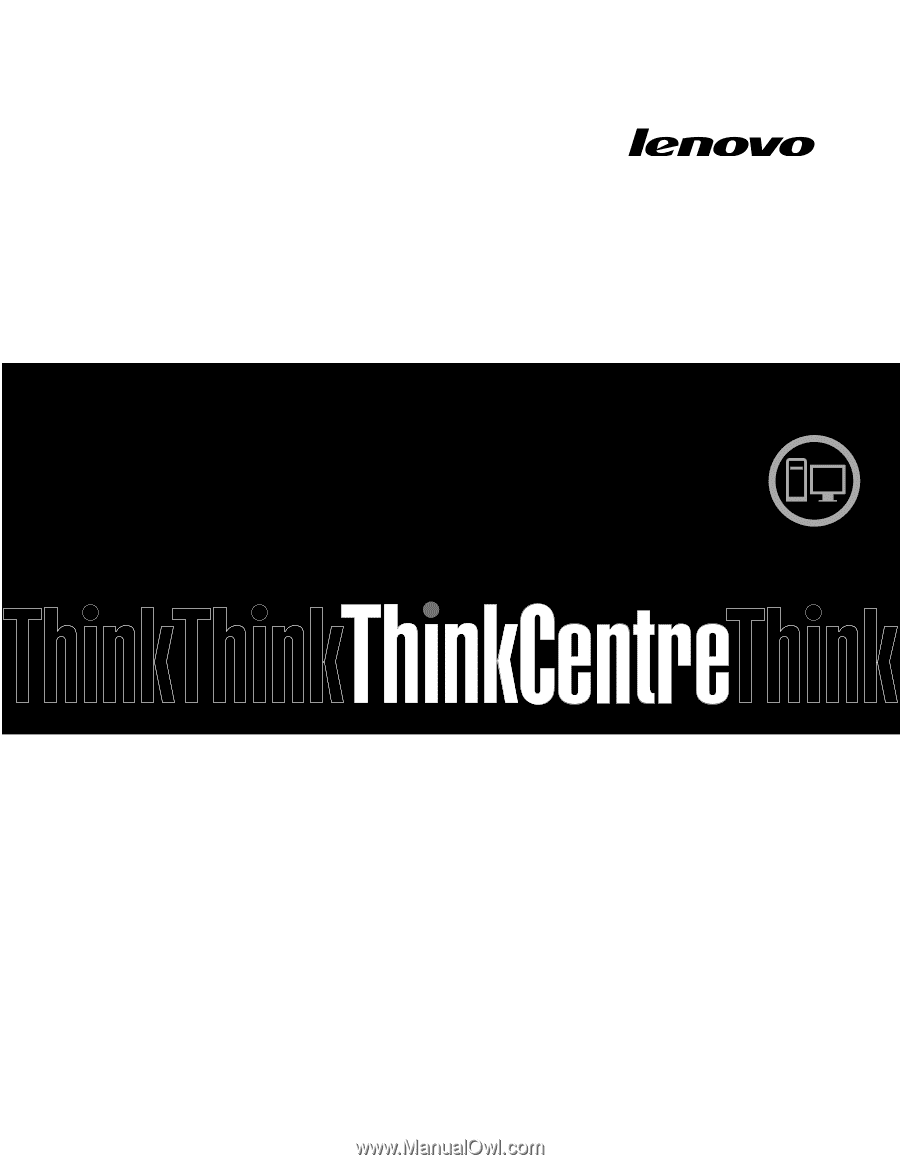
Manual do Utilizador do
ThinkCentre
Tipos de Máquina:
0268, 1730, 1943, 4166, 4169, 5030, 5048, 5069
e 7517